在我们日常生活中,电脑已经成为不可或缺的一部分。当电脑出现故障,比如突然蓝屏、系统崩溃,还有可能被用户情绪化的行为“砸电脑”所取代。砸电脑的原声是什么...
2025-04-02 0 电脑
在使用电脑时,我们经常会遇到需要快速调整音量的情况。无论是听音乐、看电影还是进行视频会议,不时地调整音量是提高使用体验的重要环节。若能掌握一些快速降低电脑音量的技巧,不仅能为自己提供便利,也能在必要时刻避免影响他人。本文将为你详细介绍几种简便方法,让你能够轻松实现电脑音量的快速调整。
快捷键的基本使用
当你需要快速降低电脑音量时,键盘快捷键是最为直接和简便的方法。对于大多数Windows系统,在不进行声音混合器设置的情况下,以下是一些基本的键盘快捷键:
降低音量:使用`音量减小键`(通常是键盘上的向下箭头图标或单独的音量减小按钮)
增加音量:使用`音量增加键`(通常是键盘上的向上箭头图标或单独的音量增大按钮)
静音:使用`静音键`(如果键盘具备此键,用以快速开启或关闭声音输出)
针对特定情况的快捷键
除了通用的音量调节键外,还有一些特殊的快捷键适用于特定的电脑系统或软件环境:
Windows键+`音量减小键`和Windows键+`音量增加键`:在Windows10中,通过搭配使用Windows键和音量键,可以实现更准确的音量调节功能。
FN键+`音量减小键`和FN键+`音量增加键`:在一些笔记本电脑上,通过组合FN键和音量键可以实现调整音量。
注意事项
在使用快捷键调整音量时,你应该确保键盘上的`F1-F12`等功能键没有被其他应用程序占用,并且没有进行键盘设置更改,使`F1-F12`键执行其他功能。

除了硬件级别的快捷键,软件层面也可以进行音量调节。Windows系统内置了声音控制软件,允许用户进行更精细的调整。
通过系统控制面板调整
1.点击`开始`菜单,进入`设置`。
2.选择`系统`,然后点击`声音`。
3.在这里,你可以看到`调整应用音量和设备音量`的选项。使用滑块来降低音量。
第三方软件的应用
市场上存在许多第三方软件,用于管理电脑音量。这些软件往往提供更为便捷和专业的功能,例如:
Volume2:提供简洁的用户界面和快捷键自定义功能。
EarTrumpet:为提升Windows10声音体验而生,允许用户独立控制每个应用的音量。
使用第三方软件时,请确保从官方网站或可信的应用商店下载,避免潜在的安全风险。

有时,外部设备如耳机或扬声器附带的控制按钮,也可以成为快速调整电脑音量的方式。
耳机和扬声器的音量按钮
大多数头戴式耳机和有线/无线扬声器都配备有音量控制按钮。使用这些按钮来调节电脑发出的声音,是无需触摸键盘或鼠标就能实现的快速方法。
使用音频混音器
对于音频爱好者和专业用户,音频混音器可以提供更为灵活的音量控制方案。混音器有实体的旋钮和滑块,可以实时调整声音的大小,并且支持保存多种预设设置。

问题一:电脑没有音量减小键怎么办?
如果硬件不支持音量调节,你可以尝试通过音量控制软件手动调整,或者使用第三方软件来创建快捷键。
问题二:使用第三方软件调节音量时出现冲突怎么办?
请检查软件设置,关闭不必要的音量调节功能,或更新软件到最新版本,以解决潜在冲突。
问题三:为什么音量调节响应变慢?
这可能是因为电脑上运行着资源消耗较大的程序,导致系统响应变慢。尝试关闭一些不必要程序或增加系统资源。
快速降低电脑音量的方法多样且简便。无论你是通过键盘快捷键,使用系统或第三方软件,甚至是借助外部设备的按钮,都可以有效地控制电脑音量。掌握了这些方法,你就能在使用电脑时获得更好的体验。在面对不同情况时,选择最适合你的调节方式,让生活和工作更轻松愉快。
标签: 电脑
版权声明:本文内容由互联网用户自发贡献,该文观点仅代表作者本人。本站仅提供信息存储空间服务,不拥有所有权,不承担相关法律责任。如发现本站有涉嫌抄袭侵权/违法违规的内容, 请发送邮件至 3561739510@qq.com 举报,一经查实,本站将立刻删除。
相关文章

在我们日常生活中,电脑已经成为不可或缺的一部分。当电脑出现故障,比如突然蓝屏、系统崩溃,还有可能被用户情绪化的行为“砸电脑”所取代。砸电脑的原声是什么...
2025-04-02 0 电脑

在使用华为电脑时,有时我们可能会遇到需要关闭电脑或者重启电脑的情况。华为电脑艾肯作为华为系列的一部分,虽然在设计与操作上有其独特之处,但关机和重启的操...
2025-04-02 0 电脑
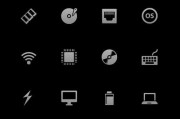
电脑图标变成光盘图标是一个常见的问题,可能会让许多用户感到困惑和无助。这一问题通常是由于系统设置出现错误、病毒或恶意软件攻击、以及驱动程序问题等原因导...
2025-04-02 0 电脑
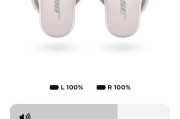
在电脑上使用耳机时,突然发现一侧无声,这种问题会立即影响您的听感体验。电脑插耳机一侧无声的原因究竟是什么?本文深入分析了该问题的多个原因,并提供了相应...
2025-04-02 0 电脑
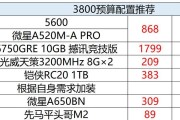
随着社会的发展和技术的进步,电脑成为了我们生活中不可或缺的一部分。无论是学习、工作还是娱乐,一台配置良好的电脑往往能够提供更佳的使用体验。但不少朋友可...
2025-04-01 6 电脑

配音工作在当今多媒体时代越来越受到重视。一个高质量的配音可以为视频、广播剧或游戏注入生命,而想要达到这样的效果,除了配音员出色的表演技巧外,合适的电脑...
2025-04-01 7 电脑